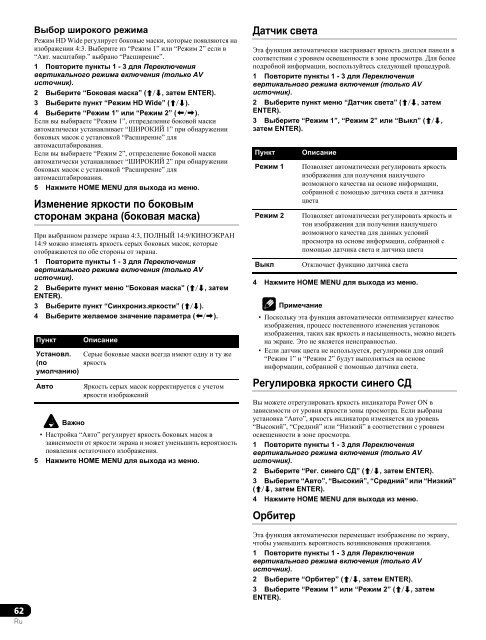Pioneer KRP-500ABG - User manual - russe
Pioneer KRP-500ABG - User manual - russe
Pioneer KRP-500ABG - User manual - russe
You also want an ePaper? Increase the reach of your titles
YUMPU automatically turns print PDFs into web optimized ePapers that Google loves.
Выбор широкого режима<br />
Режим HD Wide регулирует боковые маски, которые появляются на<br />
изображении 4:3. Выберите из “Режим 1” или “Режим 2” если в<br />
“Авт. масштабир.” выбрано “Расширение”.<br />
1 Повторите пункты 1 - 3 для Переключения<br />
вертикального режима включения (только AV<br />
источник).<br />
2 Выберите “Боковая маска” (/, затем ENTER).<br />
3 Выберите пункт “Режим HD Wide” (/).<br />
4 Выберите “Режим 1” или “Режим 2” (/).<br />
Если вы выбираете “Режим 1”, отпределение боковой маски<br />
автоматически устанавливает “ШИРОКИЙ 1” при обнаружении<br />
боковых масок с установкой “Расширение” для<br />
автомасштабирования.<br />
Если вы выбираете “Режим 2”, отпределение боковой маски<br />
автоматически устанавливает “ШИРОКИЙ 2” при обнаружении<br />
боковых масок с установкой “Расширение” для<br />
автомасштабирования.<br />
5 Нажмите HOME MENU для выхода из меню.<br />
Изменение яркости по боковым<br />
сторонам экрана (боковая маска)<br />
При выбранном размере экрана 4:3, ПОЛНЫЙ 14:9/КИНОЭКРАН<br />
14:9 можно изменять яркость серых боковых масок, которые<br />
отображаются по обе стороны от экрана.<br />
1 Повторите пункты 1 - 3 для Переключения<br />
вертикального режима включения (только AV<br />
источник).<br />
2 Выберите пункт меню “Боковая маска” (/, затем<br />
ENTER).<br />
3 Выберите пункт “Синхрониз.яркости” (/).<br />
4 Выберите желаемое значение параметра (/).<br />
Пункт<br />
Описание<br />
Установл. Серые боковые маски всегда имеют одну и ту же<br />
(по<br />
яркость<br />
умолчанию)<br />
Авто<br />
Яркость серых масок корректируется с учетом<br />
яркости изображений<br />
Важно<br />
• Настройка “Авто” регулирует яркость боковых масок в<br />
зависимости от яркости экрана и может уменьшить вероятность<br />
появления остаточного изображения.<br />
5 Нажмите HOME MENU для выхода из меню.<br />
Датчик света<br />
Эта функция автоматически настраивает яркость дисплея панели в<br />
соответствии с уровнем освещенности в зоне просмотра. Для более<br />
подробной информации, воспользуйтесь следующей процедурой.<br />
1 Повторите пункты 1 - 3 для Переключения<br />
вертикального режима включения (только AV<br />
источник).<br />
2 Выберите пункт меню “Датчик света” (/, затем<br />
ENTER).<br />
3 Выберите “Режим 1”, “Режим 2” или “Выкл” (/,<br />
затем ENTER).<br />
Пункт<br />
Режим 1<br />
Режим 2<br />
Выкл<br />
4 Нажмите HOME MENU для выхода из меню.<br />
Примечание<br />
• Поскольку эта функция автоматически оптимизирует качество<br />
изображения, процесс постепенного изменения установок<br />
изображения, таких как яркость и насыщенность, можно видеть<br />
на экране. Это не является неисправностью.<br />
• Если датчик цвета не используется, регулировки для опций<br />
“Режим 1” и “Режим 2” будут выполняться на основе<br />
информации, собранной с помощью датчика света.<br />
Регулировка яркости синего СД<br />
Вы можете отрегулировать яркость индикатора Power ON в<br />
зависимости от уровня яркости зоны просмотра. Если выбрана<br />
установка “Авто”, яркость индикатора изменяется на уровень<br />
“Высокий”, “Средний” или “Низкий” в соответствии с уровнем<br />
освещенности в зоне просмотра.<br />
1 Повторите пункты 1 - 3 для Переключения<br />
вертикального режима включения (только AV<br />
источник).<br />
2 Выберите “Рег. синего СД” (/, затем ENTER).<br />
3 Выберите “Авто”, “Высокий”, “Средний” или “Низкий”<br />
(/, затем ENTER).<br />
4 Нажмите HOME MENU для выхода из меню.<br />
Орбитер<br />
Описание<br />
Позволяет автоматически регулировать яркость<br />
изображения для получения наилучшего<br />
возможного качества на основе информации,<br />
собранной с помощью датчика света и датчика<br />
цвета<br />
Позволяет автоматически регулировать яркость и<br />
тон изображения для получения наилучшего<br />
возможного качества для данных условий<br />
просмотра на основе информации, собранной с<br />
помощью датчика света и датчика цвета<br />
Отключает функцию датчика света<br />
62<br />
Ru<br />
Эта функция автоматически перемещает изображение по экрану,<br />
чтобы уменьшить вероятность возникновения прожигания.<br />
1 Повторите пункты 1 - 3 для Переключения<br />
вертикального режима включения (только AV<br />
источник).<br />
2 Выберите “Орбитер” (/, затем ENTER).<br />
3 Выберите “Режим 1” или “Режим 2” (/, затем<br />
ENTER).